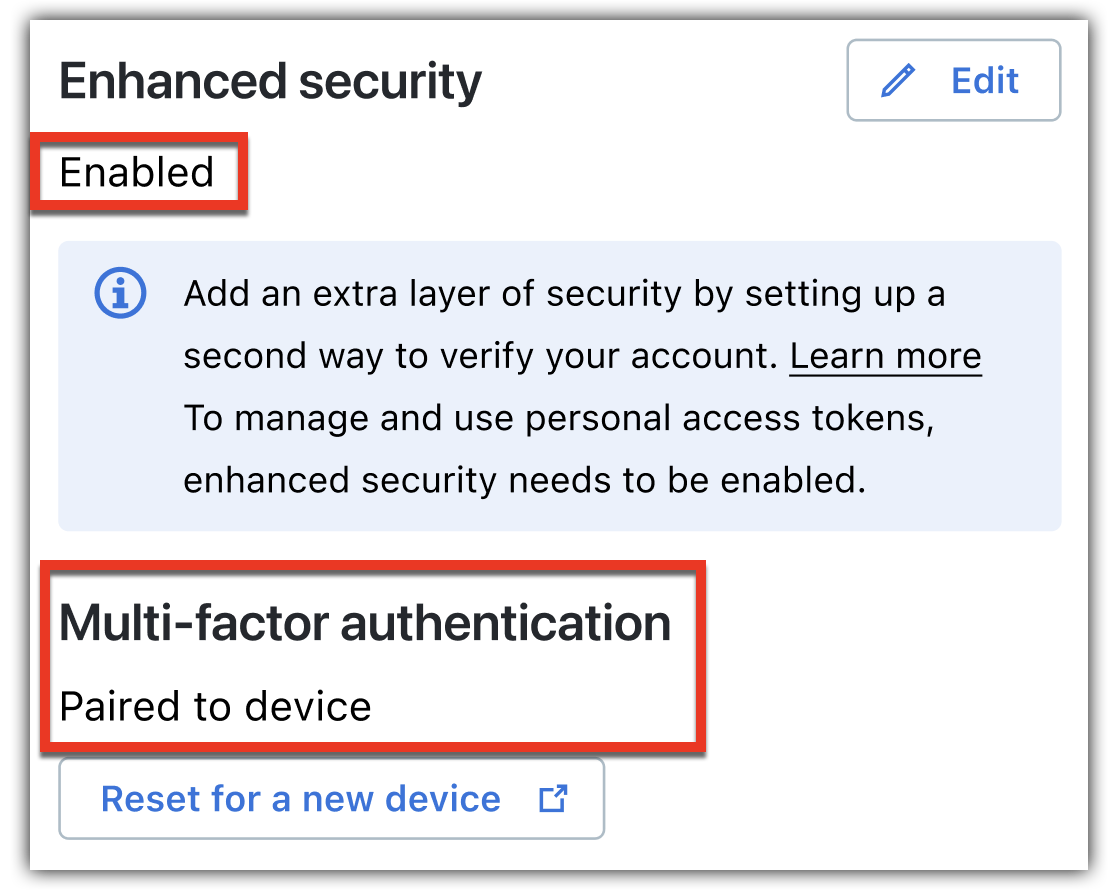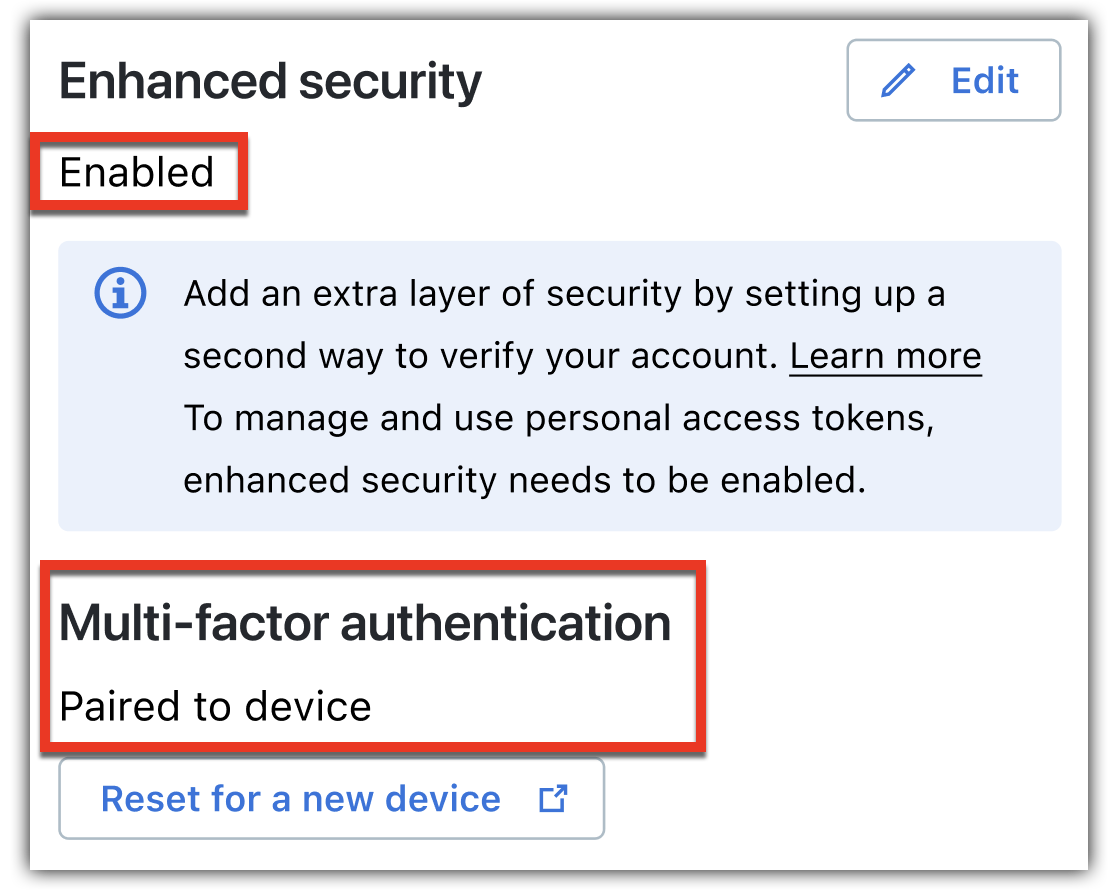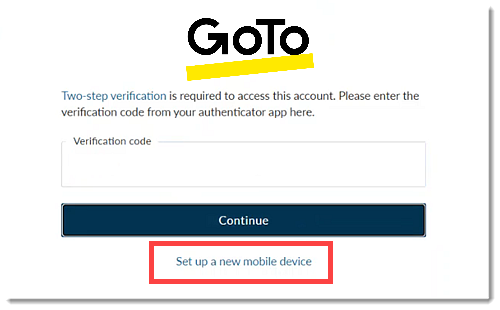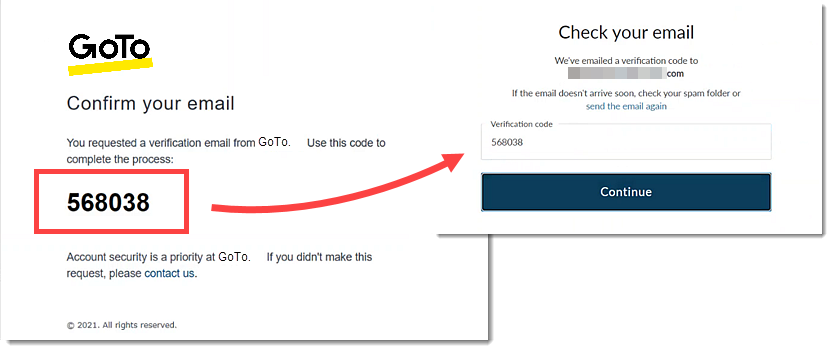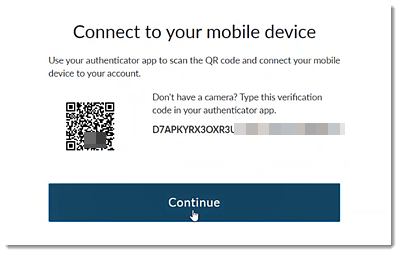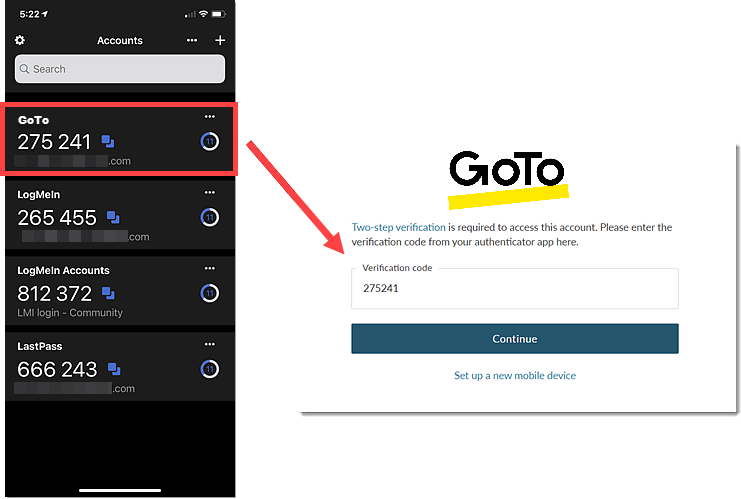Wenn Sie das multifaktorielle Gerät, das Sie für die Anmeldung bei Ihrem LogMeIn Resolve Konto verwenden, verlieren oder ersetzen, können Sie den Anmeldeprozess auf Ihrem neuen Gerät erneut durchführen. Dadurch wird die zuvor eingerichtete ersetzt, die mit Ihrem Konto gekoppelt ist, sodass Ihr Konto mit dem zuletzt registrierten Gerät authentifiziert wird.
- Melden Sie sich bei Mein Konto unter https://myaccount.goto.com/ an.
- Wählen Sie Anmeldung & Sicherheit aus dem linken Navigationsmenü.
- Wählen Sie unter Erweiterte SicherheitZurücksetzen für ein neues Gerät.
- Geben Sie Ihre E-Mail-Adresse ein und wählen Sie Weiter.
- Geben Sie Ihr Kontopasswort ein und wählen Sie dann Anmelden.
Result: Sie werden aufgefordert, einen Code aus Ihrer Authenticator-App einzugeben.
- Wählen Sie auf dem Anmeldebildschirm die Option Neues Mobilgerät einrichten.
- Wenn Sie dazu aufgefordert werden, wählen Sie Fortfahren.
Result: Eine E-Mail mit einem Verifizierungscode wird an die E-Mail-Adresse Ihres Kontos gesendet.
- Überprüfen Sie Ihren Posteingang und kopieren Sie den Verifizierungscode in der E-Mail.
- Geben Sie den Verifizierungscode in das Feld auf dem Anmeldebildschirm ein und wählen Sie dann Weiter.
- Wählen Sie nach der Ansage des Bestätigungsbildschirms Weiter.
- Installieren Sie auf Ihrem mobilen Gerät eine App zur (z. B. LastPass Authenticator, Google Authenticator usw.), falls Sie dies noch nicht getan haben.
- Wählen Sie nach der Installation auf dem Anmeldebildschirm Fortfahren.
- Fügen Sie auf Ihrem Mobilgerät ein neues Konto in Ihrer Authenticator-App hinzu. (Die Anweisungen sind unterschiedlich.)
- Wenn Sie dazu aufgefordert werden, scannen Sie den auf dem Registrierungsbildschirm angezeigten QR-Code mit der Kamera Ihres Geräts. (Möglicherweise müssen Sie den Kamerazugriff erlauben.) Alternativ können Sie den angegebenen Verifizierungsschlüssel auch manuell eingeben.
- Wählen Sie auf dem Anmeldebildschirm Weiter.
- Geben Sie den zeitbasierten, einmaligen Authentifizierungscode (der in Ihrer Authenticator-App angezeigt wird) auf dem Anmeldebildschirm ein.
- Wählen Sie Fortfahren aus.
Result: Sie sind zur Seite „Anmeldung und Sicherheit“ zurückgekehrt, wo die Einstellung Erweiterte Sicherheit nun aktiviert ist.
Results: Sie haben die Registrierung für erfolgreich abgeschlossen und Ihr neues Mobilgerät gekoppelt.